Windows 10 ile birlikte OpenSuse, Debian, Ubuntu, Kali gibi Linux dağıtımlarını bir alt sistem olarak Windows içine yükleyip Bash konsoluyla yönetmek artık münkün.
Bash kabuğunu kullanarak Linux dağıtımını Windows ‘un bir alt sistemi olarak çalıştırabilmek iki adımda mümkün;
Windows Subsystem for Linux’u yükle.
Dağıtımı kurmadan önce Windows’un WSL (Windows Subsystem for Linux) özelliğini açmak gerekiyor. Özellik iki yolla açılabilir;
Powershell’i Yönetici olarak çalıştırıp, aşağıdaki commandlet’i çalıştırın.
Enable-WindowsOptionalFeature -Online -FeatureName Microsoft-Windows-Subsystem-Linux
Komudu çalıştırdıktan sonra sistem yeniden başlatılacaktır.
Seçtiğin dağıtımı Windows’a kur.
Windows yeniden başladığında Linux dağıtım kurmaya hazırdır. Linux dağıtımını 3 farklı yoldan kurabilirsiniz;
- Windows Store mağazasından kurulabilir.
- Komut satırı ile kurulumu yapılabilir. (Nasıl yapılacağını burada bulabilirsin)
- El ile dağıtım indirilip yüklenebilir. (Bu seçenek Windows Server için geçerlidir) (Nasıl yapılacağını burada bulabilirsin)
Windows Store’dan Linux Dağıtımı Edinme
Bu yöntemi Windows Fall Creators güncellemesi ve sonraki güncellemeleri alan kullanıcılar uygulayabilir. (Windows’un 16215. derlemesi ve sonrası için geçerli. Daha önceki derlemeler için lxrun yönergelerine buradan ulaşabilirsin) Derleme bilgisini nasıl öğrenebilirim?
Microsoft Store’u açıp Ubuntu, Debian, Suse, Kali gibi favori dağıtımınızın ismini yazarak uygulama sayfasını açın.
Al düğmesine tıklayarak uygulamanın yüklenmesini bekleyin. Yükleme tamamlandığında karşınıza Linux kabuğu için komut satırı açılacak ve yüklemenin devam ettiğini belirten bir yazıyla karşılaşacaksınız.
İşlemler bittiğinde bir Linux kullanıcısı ve parolası oluşturup Linux kabuğunu kullanabilirsiniz.
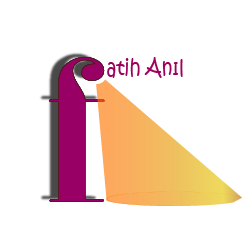



0 Yorum